Apple Music verbindt je met meer dan 50 miljoen nummers, maar hoeveel ervan zijn er momenteel beschikbaar in jouw land of regio? Veel iPhone-, iPad-, Mac- en iTunes-gebruikers krijgen deze foutmelding, waardoor ze geen items in hun muziekbibliotheek kunnen afspelen. Volg de onderstaande tips om het te repareren.
"Dit nummer is momenteel niet beschikbaar in uw land of regio."
Voor sommige gebruikers verschijnt deze foutmelding wanneer ze nieuwe nummers aan hun favoriete afspeellijsten toevoegen. Anderen komen het tegen bij het opnieuw bekijken van albums die ze jaren geleden van een cd hebben gebrand. Soms is er geen duidelijk patroon en blokkeert de foutmelding willekeurige nummers zonder onderscheid.
We hebben uitgelegd waarom u deze foutmelding zou kunnen zien en wat u kunt doen om deze hieronder op te lossen.
Inhoud
-
Snelle tips
- Verwant:
-
Waarom zijn nummers plotseling niet meer beschikbaar in mijn land of regio?
- Dat nummer heeft geen licentie voor het land of de regio waarin je je bevindt
- Apple Music kan je nummer niet matchen met de database
- Het updaten van de software introduceerde een bug in Apple Music of iTunes
-
Wat kan ik doen als een nummer momenteel niet beschikbaar is in mijn land of regio?
- 1. Schakel uw VPN uit en controleer de licenties van uw land
- 2. Sluit al uw apps en start uw apparaat opnieuw op
- 3. Controleren op nieuwe software-updates
- 4. Reset waarschuwingen in Apple Music of iTunes en synchroniseer je apparaat
- 5. Je muziek verwijderen en opnieuw toevoegen
- 6. Afmelden bij iTunes, Apple Music en iCloud
-
iPadOS- en iOS 13 Beta-gebruikers
- Wat is een IPSW-bestand?
- Gerelateerde berichten:
Snelle tips
 Volg deze snelle tips om niet-beschikbare nummers in uw muziekbibliotheek te herstellen:
Volg deze snelle tips om niet-beschikbare nummers in uw muziekbibliotheek te herstellen:
- Gebruik of schakel uw VPN uit om toegang te krijgen tot muziek uit uw eigen land.
- Sluit Apple Music of iTunes en start uw apparaat opnieuw op.
- Download de nieuwste update voor iOS, iPadOS, macOS of iTunes.
- Verwijder en synchroniseer alle niet-beschikbare nummers in uw bibliotheek opnieuw.
- Meld u af bij iTunes, Apple Music en iCloud en meld u vervolgens weer aan.
Verwant:
- iTunes-nummers grijs weergegeven, hoe?
- Foutmelding 'Niet aangemeld bij Apple Music'
- Hoe te repareren dat Apple Music niet werkt op iPhone of iPad
- Apple Music ontbreekt, leeg of leeg na iPhone- of iPad-update? Repareer het vandaag nog!
Waarom zijn nummers plotseling niet meer beschikbaar in mijn land of regio?
Dit is een wijdverbreid probleem met veel mogelijke oorzaken. Als nummers in uw Apple Music- of iTunes-bibliotheek grijs worden weergegeven en aangeven dat ze niet voor u beschikbaar zijn, heeft dit waarschijnlijk een van de onderstaande redenen.
Dat nummer heeft geen licentie voor het land of de regio waarin je je bevindt
De enige reden waarom je zou moeten ooit heb gezien dat deze foutmelding is wanneer je een nummer probeert af te spelen dat geen licentie heeft voor het land waarin je je bevindt. Het is onwaarschijnlijk dat dit voor de meeste mensen het geval is, maar als u op reis bent of een VPN gebruikt, zou dat de problemen kunnen verklaren.
Apple Music is beschikbaar in meer dan 100 landen over de hele wereld. Over het algemeen is in elk van die landen de volledige bibliotheek met meer dan 50 miljoen nummers beschikbaar, maar er zijn uitzonderingen.

Af en toe heeft een nummer geen licentie voor wereldwijde distributie via Apple Music en soms censureert een nationale overheid nummers van het Apple-platform. In beide gevallen kun je pas naar dat nummer luisteren als je het land verlaat.
Hoewel je die beperking zou kunnen omzeilen met een VPN. Wijzig uw VPN-instellingen om uw apparaat te laten denken dat u zich in een ander land bevindt. En voila!
Apple Music kan je nummer niet matchen met de database
Wanneer u muziek aan uw bibliotheek toevoegt met Apple Music, hoeft u alleen maar uw apparaat te vertellen om die specifieke nummers uit de Apple-database te streamen of te downloaden. Dit betekent dat de muziek niet beschadigd kan raken en sneller te downloaden is.
Dit is ook wat er gebeurt als je muziek importeert. Apple Music of iTunes vindt het overeenkomende nummer in de database van Apple en stuurt uw apparaat in plaats daarvan naar die versie. De enige keer dat dit niet gebeurt, is wanneer je volledig originele muziek importeert waar Apple geen match voor heeft.
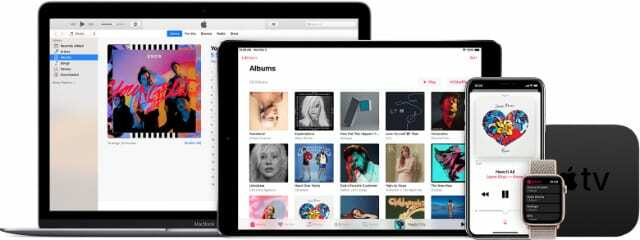
Helaas betekent dit dat uw apparaten soms in de war raken als de database van Apple wordt bijgewerkt. Af en toe kan een artiest of een platenlabel de metadata voor hun muziek bewerken: bijvoorbeeld de naam van het nummer, het jaar van uitgave, de componist of de tekstschrijver.
Wanneer dit gebeurt, kan Apple Music of iTunes moeite hebben om de nummers in uw bibliotheek af te stemmen op de bijgewerkte nummers in de Apple-database. Uw apparaat denkt misschien dat dit komt omdat het nummer niet beschikbaar is in uw land of regio.
Het updaten van de software introduceerde een bug in Apple Music of iTunes
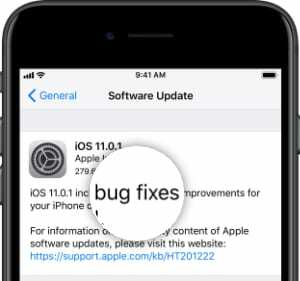
Het is niet ongebruikelijk dat Apple een slechte software-update uitbrengt. In het verleden hebben deze voor allerlei problemen gezorgd, variërend van gegevensverlies tot trage prestaties. Het is heel waarschijnlijk - en niet ongehoord - dat je geen nummers in je bibliotheek kunt afspelen vanwege een nieuwe softwarefout.
Opmerkelijk, dit gebeurde eerder dit jaar met de release van iOS 12.2 en opnieuw met de bètaversie van iOS 13.1.
Meestal is de enige permanente oplossing voor een softwarefout wanneer Apple een nieuwe update uitbrengt die het probleem oplost. Helaas duurt het even voordat ze deze update hebben ontwikkeld en kan het oude probleem worden vervangen door nieuwe.
Gebruik in de tussentijd de onderstaande stappen voor probleemoplossing om te zien wat u kunt doen om iTunes of Apple Music zelf te repareren!
Wat kan ik doen als een nummer momenteel niet beschikbaar is in mijn land of regio?
Zoals je hebt gezien, zijn er een paar verschillende redenen waarom je dit probleem kunt tegenkomen. Daarom zijn er ook een paar verschillende manieren om het te repareren.
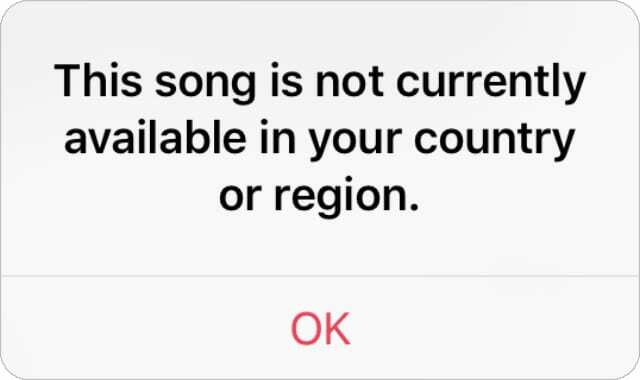
Probeer elk van de onderstaande methoden en test Apple Music of iTunes na elke methode opnieuw. Geluid uit in de opmerkingen aan het einde om ons te vertellen welke oplossing voor u werkte!
1. Schakel uw VPN uit en controleer de licenties van uw land

We vermeldden al dat de licentierechten van land tot land verschillen. Als u naar het buitenland reist, bekijk deze pagina op de website van Apple om er zeker van te zijn dat het land of de regio waarin je je bevindt Apple Music of iTunes ondersteunt.
Zelfs als je in je eigen land bent, kan een VPN op je iPhone, iPad, computer of router Apple Music of iTunes doen geloven dat je ergens anders bent. Schakel uw VPN uit en probeer de niet-beschikbare nummers opnieuw af te spelen. Als dit werkt, bewerk dan de instellingen op je VPN om je internettoegang lokaal te houden.
Hoe schakel ik een VPN uit op mijn iPhone of iPad?
- Open Instellingen en schakel de VPN-knop bovenaan in.
Hoe schakel ik een VPN op mijn Mac uit?
- Ga naar > Systeemvoorkeuren > Netwerk.
- Selecteer uw VPN in de zijbalk.
- Klik op 'Verbinding verbreken'.
Hoe schakel ik een VPN op mijn pc uit?
- Ga naar Instellingen > Netwerk en internet > VPN.
- Selecteer uw VPN-verbinding.
- Klik op 'Verwijderen'.
2. Sluit al uw apps en start uw apparaat opnieuw op
Deze schijnbaar eenvoudige oplossing is vaak enorm effectief. Sluit alle apps op je iPhone, iPad, Mac of pc af en start het apparaat opnieuw op als je dat nog niet hebt gedaan.
Het dwingen van Apple Music of iTunes om alle processen te stoppen en zichzelf af te sluiten, kan een groot aantal irritante softwareproblemen oplossen. Als u de app opnieuw opent, maakt deze na het opnieuw opstarten van uw apparaat een tweede keer verbinding met uw nummers. Soms is dat alles wat je nodig hebt.

Hoe sluit ik apps af en start ik mijn iPhone of iPad opnieuw op?
- Dubbelklik op de startknop of veeg omhoog vanaf de onderkant van het scherm.
- Duw al je geopende apps boven aan het scherm om ze te sluiten.
- Houd de zijknop ingedrukt met een van de volumeknoppen.
- Als daarom wordt gevraagd, schuift u om uw apparaat uit te schakelen.
- Wacht ten minste 30 seconden voordat u hem opnieuw start.
Hoe sluit ik apps af en start ik mijn Mac opnieuw op?
- Gebruik deze twee sneltoetsen om te schakelen tussen uw apps en deze af te sluiten:
- Command+tab schakelt naar de volgende geopende app.
- Command+Q sluit uw actieve app.
- Ga in de menubalk naar > Afsluiten.
- Bevestig dat je je Mac wilt afsluiten.
- Wacht ten minste 30 seconden voordat u hem opnieuw start.
Hoe sluit ik apps af en start ik mijn pc opnieuw op?
- Klik op de 'X'-knop op elke app om deze te sluiten.
- Ga naar Start > Afsluiten.
- Bevestig dat u uw pc wilt afsluiten.
- Wacht ten minste 30 seconden voordat u hem opnieuw start.
3. Controleren op nieuwe software-updates
Een softwarefout is de meest waarschijnlijke reden waarom Apple Music of iTunes denkt dat een nummer niet beschikbaar is in jouw land of regio. Als je denkt dat dit het geval is, blijf dan controleren of er nieuwe updates van Apple zijn. De enige permanente oplossing is een patch-update die de bug verhelpt.

Hoe update ik de software op mijn iPhone of iPad?
- Verbind uw apparaat met internet.
- Ga naar Instellingen > Algemeen > Software-update.
- Download en installeer nieuwe software-updates.
Hoe update ik de software op mijn Mac?
- Verbind uw Mac met internet.
- Ga naar > Systeemvoorkeuren > Software-update.
- Download en installeer nieuwe software-updates.
Hoe update ik iTunes op mijn pc?
- Verbind uw pc met internet.
- Open iTunes en ga naar Help > Controleren op updates.
- Of controleer op nieuwe updates in de Microsoft Store.
- Download en installeer nieuwe updates voor iTunes.
Als Apple uw probleem niet heeft opgelost via een software-update, kunt u het mogelijk nog steeds oplossen met een van de andere suggesties hieronder.
4. Reset waarschuwingen in Apple Music of iTunes en synchroniseer je apparaat
Veel gebruikers hebben dit probleem opgelost door de dialoogwaarschuwingen in Apple Music of iTunes opnieuw in te stellen en hun apparaten opnieuw te synchroniseren. Hierdoor verschijnen er een paar eenmalige waarschuwingen, maar al je muziek zou na de synchronisatie weer beschikbaar moeten zijn.
Synchroniseer uw apparaat niet via Wi-Fi, zorg ervoor dat u een officiële Apple-kabel in plaats daarvan. Accessoires van derden missen vaak cruciale componenten, wat resulteert in een onvolledige synchronisatie.
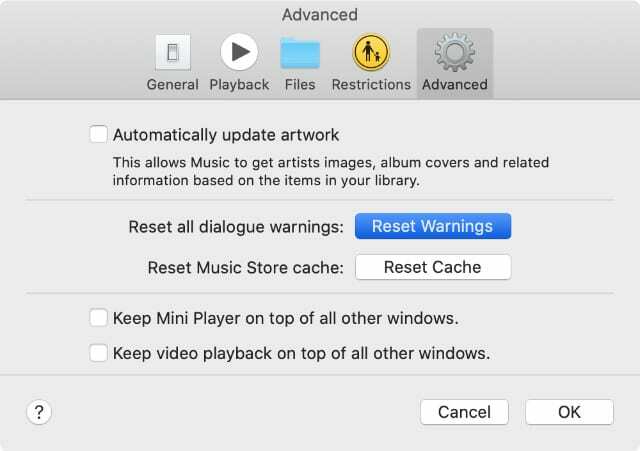
Hoe reset ik waarschuwingen in Apple Music of iTunes?
- Open Apple Music of iTunes op uw computer.
- Op een Mac: Ga naar [Muziek/iTunes] > Voorkeuren > Geavanceerd.
- Op een pc: Ga naar Bewerken > Voorkeuren > Geavanceerd.
- Klik op 'Waarschuwingen opnieuw instellen' en vervolgens op 'OK'.
Hoe synchroniseer ik mijn apparaat met Apple Music of iTunes?
- Gebruik een officiële Apple-kabel om je iPhone of iPad op de computer aan te sluiten.
- Zorg ervoor dat uw apparaat is geactiveerd, ontgrendeld en op het startscherm staat.
- Op macOS Catalina of hoger: Open Finder en selecteer uw apparaat in de zijbalk, onder Locaties.
- Op macOS Mojave of eerder, of een pc: Open iTunes en selecteer uw apparaat linksboven in het venster.
- Klik rechtsonder op 'Synchroniseren' en wacht tot het is voltooid.
5. Je muziek verwijderen en opnieuw toevoegen
Als er nog steeds nummers in je Apple Music- of iTunes-bibliotheek staan die je niet kunt afspelen, probeer ze dan te verwijderen en voeg ze vervolgens weer toe aan je bibliotheek. U kunt dit doen binnen Apple Music zelf of door uw apparaat met een computer te synchroniseren.
Hoewel het tijdrovend kan zijn, raden we u aan een computer te gebruiken om alle muziek van uw apparaat te verwijderen. Zelfs als een deel ervan nog steeds werkt. Dit lijkt de meest effectieve oplossing te zijn op basis van de ervaringen van andere gebruikers.
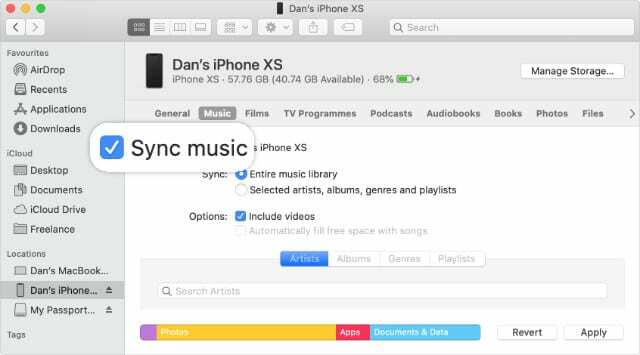
Hoe verwijder en voeg ik muziek toe op mijn iPhone of iPad?
- Gebruik een officiële Apple-kabel om je iPhone of iPad op de computer aan te sluiten.
- Zorg ervoor dat uw apparaat is geactiveerd, ontgrendeld en op het startscherm staat.
- Op macOS Catalina of hoger: Open Finder en selecteer uw apparaat in de zijbalk, onder Locaties.
- Op macOS Mojave of eerder, of een pc: Open iTunes en selecteer uw apparaat linksboven in het venster.
- Ga naar het tabblad Muziek en deselecteer 'Muziek synchroniseren'. Schakel indien nodig iCloud-muziek op uw apparaat uit door naar Instellingen > Muziek > Bibliotheek synchroniseren (of iCloud-muziekbibliotheek) te gaan.
- Klik op je computer op 'Synchroniseren' rechtsonder en wacht tot het is voltooid.
- Werp uw apparaat uit en keer terug naar stap 1. Deze keer, draai Aan het vak 'Muziek synchroniseren' en kies de muziek die u aan uw apparaat wilt toevoegen.
6. Afmelden bij iTunes, Apple Music en iCloud
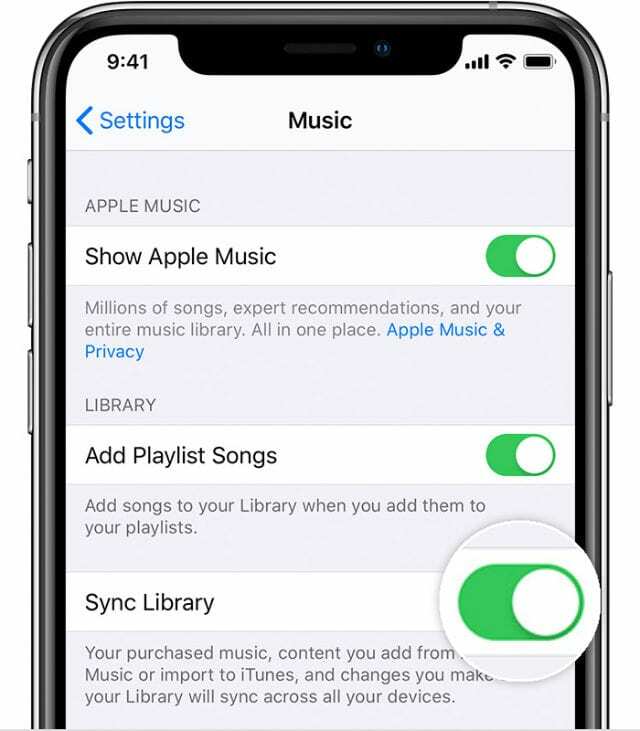
Als u nog steeds de melding krijgt dat dit nummer momenteel niet beschikbaar is in uw land of regio, raden we u aan uit te loggen bij iTunes, Apple Music en iCloud op uw apparaat. Als u dit doet, wordt uw apparaat gevraagd om opnieuw te synchroniseren met de servers van Apple wanneer u zich opnieuw aanmeldt.
Nadat je bent uitgelogd bij iTunes, Apple Music en iCloud, heb je geen toegang meer tot de inhoud van die voorzieningen. Maar de gegevens staan nog steeds op de servers van Apple. Alles zou moeten terugkeren nadat u zich opnieuw hebt aangemeld, dus u hoeft niet eerst iets naar uw apparaat te downloaden.
Nog altijd, misschien wil je eerst een nieuwe back-up maken. Voor de zekerheid.
Hoe log ik uit bij Apple Music en iCloud op mijn iPhone of iPad?
- Ga naar Instellingen > [Uw naam] > Afmelden.
- Voer uw Apple ID-wachtwoord in en bevestig dat u wilt uitloggen.
- Ga nu naar Instellingen > Muziek.
- Tik op uw Apple ID-adres en kies om uit te loggen.
- Wacht een minuut voordat u zich opnieuw aanmeldt.
Hoe log ik uit bij Apple Music, iTunes en iCloud op mijn Mac?
- Ga in de menubalk naar > Systeemvoorkeuren > Apple ID.
- Klik op Afmelden en voer uw Apple ID-wachtwoord in.
- Op macOS Catalina of hoger: Open Apple-muziek.
- Eén macOS Mojave of eerder: iTunes openen.
- Ga in de menubalk naar Account > Afmelden.
- Wacht een minuut voordat u zich opnieuw aanmeldt.
Hoe log ik uit bij Apple Music, iTunes en iCloud op mijn pc?
- Open iTunes en ga naar Account > Afmelden.
- Als u iCloud voor Windows gebruikt, opent u het en klikt u op Afmelden.
- Wacht een minuut voordat u zich opnieuw aanmeldt.
iPadOS- en iOS 13 Beta-gebruikers
Als u de bètaversie van iPadOS of iOS 13 gebruikt, moet u mogelijk de software op uw apparaat herstellen om dit probleem op te lossen. De beste manier om dit te doen is door een IPSW-bestand van een computer te gebruiken.
Voordat je start, sluit je iPhone of iPad aan op je computer om een nieuwe back-up te maken in iTunes of Finder. Het is van cruciaal belang dat u deze stap voltooit en een back-up maakt naar iTunes of Finder in plaats van een iCloud-back-up te maken, anders kunt u een deel van uw muziek kwijtraken.
Wat is een IPSW-bestand?
Dit is het bestandsformaat dat Apple gebruikt voor software-updates. Het is een afkorting voor 'iPod Software', maar IPSW-bestanden worden ook gebruikt voor iPhones, iPads en andere Apple-apparaten. U kunt IPSW-bestanden downloaden van iTunes of websites van derden op het internet, zoals: IPSW.me.
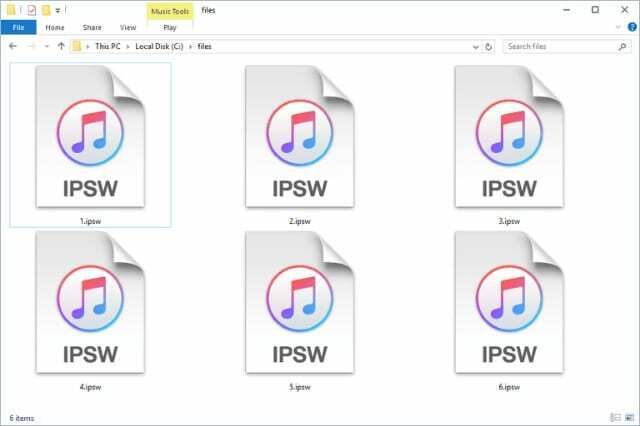
Hoe gebruik ik een IPSW-bestand om mijn iPhone of iPad te herstellen?
- Gebruik een officiële Apple-kabel om je iPhone of iPad op de computer aan te sluiten.
- Zorg ervoor dat uw apparaat is geactiveerd, ontgrendeld en op het startscherm staat.
- Op macOS Catalina of hoger: Open Finder en selecteer uw apparaat in de zijbalk, onder Locaties.
- Op macOS Mojave of eerder, of een pc: Open iTunes en selecteer uw apparaat linksboven in het venster.
- Maak een back-up van je iPhone of iPad op je computer.
- Download het nieuwste IPSW-bestand voor uw bètasoftware van IPSW.me of een andere externe bron.
- Open dat bestand in iTunes of Finder en herstel je iPhone of iPad ermee.
- Nadat het herstel is voltooid, herstelt u de back-up die u van uw apparaat hebt gemaakt.
Laat ons in de reacties weten of alles nu in zoete harmonie werkt. Hopelijk krijg je nog steeds geen berichten dat "Dit nummer wordt niet ondersteund in jouw land of regio" van iTunes of Apple Music.
Zo ja, hoe heb je het opgelost?

Dan schrijft zelfstudies en handleidingen voor probleemoplossing om mensen te helpen het meeste uit hun technologie te halen. Voordat hij schrijver werd, behaalde hij een BSc in geluidstechnologie, hield hij toezicht op reparaties bij een Apple Store en gaf hij zelfs Engelse les in China.